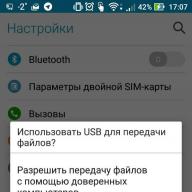Კარგი დღე. ადრე დავწერე რამდენიმე თემა, რომელიც დაგჭირდებათ firmware– ისთვის. მათში და განბლოკეთ მოწყობილობის ჩამტვირთავი, რომელიც საჭიროა შემდგომი მუშაობისთვის. დღეს ჩვენ დავწერთ დეტალური ინსტრუქციები firmware– ის შესახებ და თემის ბოლოს ჩვენ გამოგიგზავნით ოფიციალურ firmware– ს Google Nexus 5.– ისთვის წინა თემიდან და დააინსტალირეთ როგორც აღწერილია იქ და გახსენით ჩამტვირთავი. ამ ნაბიჯების დასრულების შემდეგ, გადართეთ მოწყობილობა საინჟინრო მენიუსმარტფონის ღილაკების გამოყენებით.
ახლა დავიწყოთ. გახსენით თქვენს კომპიუტერში წამყვანი C.... ამ დისკზე გჭირდებათ შექმენით ცარიელი საქაღალდესათაურით " Nexus 5ჩამოტვირთეთ და გახსენით არქივი ( ADB / Fastboot). არქივში ფაილის ზომა არ იკავებს 10 მბ -ს. შეგიძლიათ ჩამოტვირთოთ ჩვენი ვებ გვერდიდან უფასოდ და რეგისტრაციის გარეშე. შეფუთვის შემდეგ, თქვენ უნდა მიიღოთ იგივე, რაც ჩემი. იხილეთ სურათი ქვემოთ.

ყველა ფაილის მიგრაციის შემდეგ გადადით ან გახსენით ბრძანების სტრიქონი. ყველა სამუშაო, რომელიც შესრულდება მოწყობილობასთან ერთად, დაიწერება უშუალოდ ბრძანების ხაზის საშუალებით. მათთვის, ვინც არ იცის როგორ გახსნას, აქ არის პატარა ინსტრუქცია.
- გადადით დასაწყებად და ჩაწერეთ "Command Prompt" საძიებო ველში.
- გადადით დასაწყებად და აირჩიეთ "გაშვება" ფანჯარაში, რომელიც გამოჩნდება, ჩაწერეთ cmd.
- დააჭირეთ კლავიშთა კომბინაციას Win + R.
- დაწყება - ყველა პროგრამა - აქსესუარები - კომუნალური - ბრძანების ხაზი.

მას შემდეგ რაც გახსენით ბრძანების სტრიქონი, შეიყვანეთ მასში შემდეგი კოდი: "cd C: \ Nexus5"... ეს თქვენს კომპიუტერს საშუალებას მისცემს ვიზუალურად გახსნას საქაღალდე, რომელიც ჩვენ ახლახანს შევქმენით და რომელთანაც ჩვენ შემდგომ ვიმუშავებთ. საქაღალდე შეიძლება შეიქმნას ნებისმიერ დისკზე, მაგრამ გაითვალისწინეთ, რომ საქაღალდის ბილიკის ბრძანებაც შეიცვლება. უმჯობესია გააკეთოთ ისე, როგორც აქ წერია და ნაჩვენებია. დარწმუნდით, რომ თქვენი სმარტფონი დაყენებულია საინჟინრო მენიუ ან ჩამტვირთავი / სწრაფი ჩატვირთვის რეჟიმი.

ახლა თქვენ უნდა შეამოწმოთ მძღოლები. ამისათვის თქვენ უნდა შეიყვანოთ კიდევ ერთი კოდი: fastboot მოწყობილობები... თუ შიგნით ბრძანების სტრიქონითქვენ დაინახავთ თქვენი მოწყობილობის რაოდენობას და თქვენ ხედავთ ეკრანის ბოლოში ჩატვირთვის / სწრაფი ჩატვირთვის რეჟიმში, მაშინ ყველაფერი სწორად გააკეთეთ. შეგიძლიათ გააგრძელოთ შემდეგი ნაბიჯები.

ჩამოტვირთეთ თქვენი მოწყობილობისთვის საჭირო პროგრამული უზრუნველყოფის ასამბლეა და გახსენით არქივი "c" დისკზე "Nexus 5" საქაღალდეში. ახლა თქვენ შეგიძლიათ გააგრძელოთ. Firmware შეიძლება გაკეთდეს ორი გზით, მაგრამ ჩვენ ვამზადებთ ყველაფერს დამწყებთათვის, ამიტომ ჩვენ განვიხილავთ მხოლოდ ერთს.
- გახსენით Nexus 5 საქაღალდე თქვენს კომპიუტერში.
- გამორთეთ მოწყობილობა და განათავსეთ იგი საინჟინრო მენიუში ან ჩატვირთვის რეჟიმში.
- შეაერთეთ იგი თქვენს კომპიუტერს USB კაბელის საშუალებით.
- გაუშვით Flash-all.bat ფაილი Nexus5 საქაღალდედან.
დაელოდეთ გადმოტვირთვის დასრულებას, დამჭირდა დაახლოებით 10-15 წუთი. მას შემდეგ, რაც firmware დასრულდება, გადატვირთეთ მოწყობილობა. პირველ დაწყებას გარკვეული დრო დასჭირდება, ასე რომ ნუ ჩქარობთ მის გამორთვას.
სულ ესაა, მადლობა ყურადღებისთვის.
სმარტფონი Google და LG– დან - Nexus 5 - უდავოდ საინტერესო პროდუქტია. თქვენ შეგიძლიათ ხმამაღლა განაცხადოთ, რომ დღეს ეს სმარტფონი მართლაც ყველაზე ღირსეული და ხარისხიანია Nexus ხაზი... აუცილებელია LG– ს დავალიანება გაწეული სამუშაოსთვის. მათ შეძლეს შექმნა კარგი მოწყობილობამცირე ფულისთვის, რაც უდავო უპირატესობაა სმარტფონების ბაზარზე.
მისი პოპულარობისა და გამარტივებული დიზაინის გამო, მოწყობილობა იღებს ყველა უახლეს განახლებას Google- ისგან. Რა შემიძლია ვთქვა? სმარტფონი იმდენად წარმატებული აღმოჩნდა, რომ LG– მ გამოუშვა ამ მოწყობილობის განახლებული ვერსია - Nexus 5X, რომელმაც შეცვალა მხოლოდ გაჯეტის შევსება (ანუ მათ მოდერნიზება მოახდინეს, რაც გახდა სრულიად თანამედროვე და აქტუალური). და Nexus 5 უბრალოდ მუშაობს აფეთქებით! მაგრამ მომხმარებლებს ხშირად აქვთ შეკითხვა: როგორ გავანათოთ Nexus 5? ამიტომ, დღეს ჩვენ თავს დაუთმობთ ამ კონკრეტულ პრობლემას.
სანამ firmware– ზე ვისაუბრებდეთ, უნდა აღინიშნოს რა ცვლილებები ხდება მოწყობილობის შევსებაში პროცედურის შემდეგ. ამ "თამაშის" არსი შეცვლაა ოპერაციული სისტემამოწყობილობები. რა ოპერაციული სისტემაა წინასწარ დაინსტალირებული LG Nexus 5 -ზე? მართალია, Android. ეს არის Android- ის ვერსია, რომელსაც ჩვენ დღეს შევცვლით. მაგალითად, თუ თქვენ გაქვთ KitKat 4.4, მაშინ შეგიძლიათ დააინსტალიროთ Lollipop ან სხვა ხელმისაწვდომი ვერსია თქვენს ტელეფონზე მოწყობილობის ოფიციალური განახლებით.
რა უნდა იცოდეთ ციმციმებამდე?
პირველ რიგში, თქვენ უნდა გაიაროთ ბრიფინგი ძირითადი ნაბიჯების შესრულებამდე. არავითარ შემთხვევაში არ უნდა შეამციროთ ეს რეკომენდაციები, რადგან შეგიძლიათ დარჩეთ "ბუდის ბოლოში", ანუ არაოპერაციული სმარტფონით. მაშ რა უნდა იცოდე სანამ შენს საყვარელ ტელეფონს აანთებ?

- მოწყობილობას უნდა ჰქონდეს მუხტი მინიმუმ 60-80 პროცენტი უწყვეტი გამოყენებისათვის.
- აუცილებელია მხოლოდ ორიგინალური კომპონენტების გამოყენება (USB კაბელი, კვების ბლოკი და სხვა).
- მონაცემების ჩამოსატვირთად (firmware, განახლება პროგრამული უზრუნველყოფა) გჭირდებათ ინტერნეტი შეუზღუდავი (შეუზღუდავი) ტრაფიკით. პრინციპში, ტარიფები შეზღუდული ტრაფიკით შეიძლება ასევე იყოს შესაფერისი, თუ ეს არ შეგიქმნით რაიმე დისკომფორტს. თუ არ ხართ დარწმუნებული რა არის თქვენი ტარიფი, დარწმუნდით, რომ შეამოწმეთ ეს შეკითხვა თქვენს ინტერნეტ პროვაიდერთან.
- თუ თქვენ უბრალოდ გჭირდებათ თქვენი Nexus 5 სმარტფონის პროგრამული ვერსიის განახლება, მაშინ შემდეგი პუნქტი თქვენს სამსახურშია.
- თუ გსურთ საფონდო პროგრამის დაინსტალირება კომპიუტერის გამოყენებით, გადადით შესაბამის აბზაცზე.
- თუ თქვენ ეჭვი გეპარებათ არჩევანის შესახებ, წაიკითხეთ ყველა ინსტრუქცია და შეარჩიეთ შესაფერისი.
- თქვენთვის მთავარია დაიმახსოვროთ შემდეგი ფაქტი: მოწყობილობასთან შესრულებული ყველა მოქმედება თქვენ აკეთებთ საკუთარ საფრთხეს და რისკს. არავინ იძლევა გარანტიას ციმციმის გამოყენებით მესამე მხარის პროგრამები(ეს არ ვრცელდება პროგრამული უზრუნველყოფის ოფიციალური ვერსიის განახლებებზე). ამიტომ, უმჯობესია რამდენჯერმე კარგად დაფიქრდეთ თქვენს გადაწყვეტილებაზე, რათა არ წახვიდეთ "აგურით" და არა Google ტელეფონის Nexus- ით.
ოპერაციული სისტემის ვერსიის განახლება "ჰაერში"
თუ თქვენ არ იცით კონცეფციის მნიშვნელობა "ჰაერით", მაშინ ჩვენ გეტყვით თქვენთვის. ეს ნიშნავს, რომ განახლება შესრულდება უშუალოდ ტელეფონიდან, კომპიუტერისა და კაბელების საჭიროების გარეშე.

- პირველი, დაუკავშირდით ხელმისაწვდომს უკაბელო ქსელიᲕაი - ფაი.
- ახლა გადადით მენიუში "პარამეტრები" და იპოვეთ პუნქტი "მოწყობილობის შესახებ". აქ ჩვენ დაგვჭირდება ჩანართი სახელწოდებით "პროგრამული უზრუნველყოფის განახლება". დააწკაპუნეთ განახლების ღილაკზე.
- თუ თქვენი სმარტფონი ამბობს, რომ განახლებები უკვე დაინსტალირებულია თქვენს მოწყობილობაზე, მაშინ თქვენი მოწყობილობისთვის არ არის ხელმისაწვდომი firmware. ანუ, დაინსტალირებულია ოპერაციული სისტემის უახლესი ხელმისაწვდომი ვერსია.
- წინააღმდეგ შემთხვევაში, თქვენ უნდა დაეთანხმოთ განახლებების გადმოტვირთვას და დაელოდოთ მის დასრულებას. დასრულების შემდეგ დააჭირეთ ღილაკს ინსტალაცია. ამის შემდეგ, თქვენი Nexus 5 დაიწყებს სისტემის განახლებას, რომლის დროსაც მოწყობილობის გამოყენება შეუძლებელია. არავითარ შემთხვევაში არ გამორთოთ ტელეფონი, ნუ ეცდებით გადატვირთვას, ამოიღეთ ბატარეა - შეგიძლიათ მიიღოთ "აგური", ანუ სრულიად უმოქმედო მოწყობილობა.
- მხოლოდ მაშინ, როცა ნაცნობს ნახავ საწყისი ეკრანიდა შეტყობინება, რომ თქვენ წარმატებით დაასრულეთ firmware განახლების პროცედურა, შეგიძლიათ გამოიყენოთ მოწყობილობა ჩვეულებისამებრ.
ჩვენ ვამონტაჟებთ საფონდო პროგრამულ უზრუნველყოფას
მოსამზადებელი სამუშაოები
- დატენეთ თქვენი სმარტფონი მინიმუმ 70-80 პროცენტამდე.
- ჩამოტვირთეთ დრაივერები https://yadi.sk/d/tj4QEzxr34GU9C და გახსენით ისინი ახალი საქაღალდეკომპიუტერზე ან ლეპტოპზე.
- ახლა თქვენ დაგჭირდებათ გადმოწერილი დრაივერების დაყენება. ამისათვის Nexus 5 ჩადეთ Fastboot რეჟიმში შემდეგნაირად: გამორთეთ მოწყობილობა და როდესაც ჩართავთ, ერთდროულად დააჭირეთ დენის ღილაკს და ხმის დაწევის ღილაკს ათი წამის განმავლობაში.

- USB კაბელის გამოყენებით, ჩვენ ვუკავშირდებით კომპიუტერს.
- კომპიუტერზე ან ლეპტოპზე, გადადით მოწყობილობის მენეჯერთან და მოძებნეთ ჩვენი სმარტფონი იქ. დააწკაპუნეთ მასზე მარჯვენა ღილაკით და გაუშვით მისი თვისებები. ფანჯარაში, რომელიც გამოჩნდება, გადადით მძღოლის ჩანართზე და დააჭირეთ "განახლებას". ახლა კომპიუტერი მოგთხოვთ აირჩიოთ განახლების მეთოდი, სადაც თქვენ უნდა აირჩიოთ დრაივერი დაინსტალირებულთა სიიდან. შემდეგი, ჩვენ მივდივართ შემდეგი გზით: პირველი, "აჩვენეთ ყველა მოწყობილობა", შემდეგ გადადით "ინსტალაცია დისკიდან". ახლა გადადით მეორე აბზაცში შექმნილ საქაღალდეში და იპოვეთ android_winusb.inf ფაილი იქ და დააწკაპუნეთ OK. შემდეგი, ჩვენ უბრალოდ ვამონტაჟებთ დრაივერს ამომხტარი ფანჯრების მოთხოვნის გამოყენებით.
- ახლა გადმოწერეთ ADB და Fastboot თქვენს კომპიუტერში. გთხოვთ გაითვალისწინოთ, რომ ეს პროგრამები უნდა იყოს დაინსტალირებული კომპიუტერული სისტემის სიწმინდის შესაბამისად. ანუ, თუ თქვენ გაქვთ Windows x32, ჩამოტვირთეთ პროგრამა x32 / 86– ისთვის. Windows x– ის მსგავსი სიტუაცია გადმოწერილი არქივი უნდა გაიხსნას ახალ საქაღალდეში. არავითარ შემთხვევაში არ შექმნათ რუსული საქაღალდეები ან ქვესაქაღალდეები. მაგალითად, გზა პროგრამა D: \ Program \ ADB არასწორია. სწორი იქნება ამის გაკეთება: D: \ პროგრამები \ ADB.
- ახლა ჩამოტვირთეთ საფონდო firmware თქვენი სმარტფონისთვის. Firmware ფაილები უნდა იყოს შეფუთული ADB საქაღალდეში, რომელიც არ უნდა შეიცავდეს სხვა ქვესაქაღალდეს
ამის შესახებ მოსამზადებელი სამუშაოები დასრულებულად არის გამოცხადებული. დარწმუნდით, რომ შეამოწმეთ ინსტრუქციების სისწორე ისე, რომ მომავალში პრობლემები არ შეგექმნათ. შემდეგი, ჩვენ, ფაქტობრივად, მივმართავთ თავად firmware პროცესს.
ციმციმებს
- დასაწყისისთვის, გაიმეორეთ წინა აბზაცის მესამე აბზაცი - მოწყობილობის გადატანა Fastboot რეჟიმში.
- ჩვენ ვუკავშირდებით სმარტფონს პერსონალურ კომპიუტერს USB კაბელის გამოყენებით.
- მესამე ნაბიჯი იქნება ADB საქაღალდედან კომუნალური გაშვება, წინა აბზაცის მეშვიდე პუნქტი) - ფაილს ეწოდება flash -all.bat. რჩება დაველოდოთ მოწყობილობის გაფანტვას.
Პრობლემის გადაჭრა
რასაკვირველია, ხდება ისე, რომ პირველად, ყველას არ ახერხებს Nexus 5 -ის ფირმის, ან სხვა მოწყობილობის დამზადება. და ხშირად მომხმარებლებს აქვთ გარკვეული პრობლემები. უმეტესობა ხშირი კითხვაასეთ შემთხვევებში, ეს არის მოწყობილობის მარადიული გადატვირთვა. Რა უნდა ვქნა?
- გამორთეთ სმარტფონი დენის ღილაკის გამოყენებით.
- შეიყვანეთ ტელეფონი Fastboot რეჟიმში (თუ დაგავიწყდათ როგორ გააკეთოთ ეს, შემდეგ დაუბრუნდით "მოსამზადებელი სამუშაოების" აბზაცის მესამე აბზაცს).
- ასე რომ ახლა გაიქეცი Აღდგენის რეჟიმისადაც უნდა ნახოთ Android ხატი ძახილის ნიშნით. კვლავ დააჭირეთ დენის და მოცულობის შემცირების ღილაკებს.

- მენიუში, რომელიც გამოჩნდება, ჩვენ უნდა შევარჩიოთ მონაცემების წაშლა / ქარხნული გადატვირთვა... ახლავე გადატვირთეთ მოწყობილობა გადატვირთული სისტემით.
- მზადაა! თქვენ საოცარი ხართ და თქვენს სმარტფონზე გაქვთ საფირმო პროგრამული უზრუნველყოფა.
პასუხები ზოგიერთ კითხვაზე
მეგობრებო, მოდით თავადვე ვუპასუხოთ ზოგიერთ კითხვას, რომელიც ყველაზე ხშირად ჩნდება მომხმარებლებს შორის მოწყობილობის წარმატებული განათების შემდეგაც კი.
- იქნება ოფიციალური Google განახლებებიმოწყობილობაზე "ჰაერის გავლით" თუ დაუბრუნდებით საფონდო ფირმას? დიახ, თქვენ მიიღებთ განახლებებს, როგორც მოსალოდნელი იყო.
- იწურება ოფიციალური რემონტის გარანტია? თქვენი გარანტია, რა თქმა უნდა, არ გაქრება. თუმცა, იმისათვის, რომ დააბრუნოთ მოწყობილობა მაღაზიაში ან ოფიციალურ სერვის ცენტრში, თქვენ უნდა დაბლოკოთ Bootloader და გადააყენოთ jailbreak დროშა.
მოდით შევაჯამოთ
ასე რომ, დღეს ჩვენ ვისწავლეთ LG Nexus 5. სმარტფონის ციმციმა ან განახლება. ჩვენ ასევე განვიხილეთ ერთ -ერთი ყველაზე გავრცელებული პრობლემის გადაწყვეტა - მოწყობილობის მარადიული გადატვირთვა. გარდა ამისა, ჩვენ ვუპასუხეთ ორ ხშირად დასმულ შეკითხვას საფირმო პროგრამის შესახებ. ახლა თქვენ შეგიძლიათ ჩათვალოთ თავი სრულიად მცოდნე ამ ბიზნესში. წარმატებებს გისურვებთ, ძვირფასო მეგობრებო! არ დაგავიწყდეთ ჩვენი შედეგების გაზიარება კომენტარებში.
თანამედროვე ოპერაციული სისტემის განახლება მობილური მოწყობილობაუახლესი ვერსია შეიძლება იყოს გარანტია იმისა, რომ მომხმარებელი იქნება პირველი ვინც მიიღებს რაიმე სიახლეს, ასევე გაასწორებს მიმდინარე შეცდომებს. განახლება Google firmware Nexus 5 შეიძლება სასარგებლო იყოს თუნდაც ყველაზე არასაჭირო მომხმარებლებისთვის, რომლებიც კმაყოფილნი არიან თავიანთი მოწყობილობით SMS შეტყობინებების დარეკვისა და გაგზავნის უმარტივესი ფუნქციებით. ინოვაციებს აქვთ შესაძლებლობა იმოქმედონ აბსოლუტურად ყველაფერზე, რაც იწვევს ტრანსფორმაციას და გადასვლას უფრო კომფორტულ ვარიანტებზე, თუნდაც ძირითად ქმედებებზე. აქ ნახავთ დეტალურ აღწერას თუ როგორ განაახლოთ Nexus 5 ოპერაციული სისტემა, რომელიც არის Android 4.4 KitKat– ის პირველი გადამზიდავი.
იმისდა მიუხედავად, რომ Nexus 5 გახდა ერთ -ერთი პირველი სმარტფონი, რომელმაც მიიღო OS განახლებები, რაც იყო მთელი ფილოსოფიის აქცენტი მოწყობილობის შემუშავების დროს, ბევრს სიამოვნებს პროცესების ჩახედვა და საკუთარი ცვლილებების შეტანა. რასაკვირველია, ეს არ ეხება ცნობილი მოწყობილობის იმ ბედნიერ მფლობელებს, რომლებიც ცხოვრობენ ნეტარების იგნორირება სირთულეების და შესაძლო განახლებების ნიუანსების შესახებ.
Google Nexus 5 განახლება
შეამოწმეთ თქვენს მოწყობილობაზე დაინსტალირებული ოპერაციული სისტემის საფონდო ვერსია, ზუსტად ისე, როგორც წვდომა WiFi კავშირი- განახლების ფაილი ჩვეულებრივ დაიკავებს რამდენიმე მეგაბაიტ მეხსიერებას.როდესაც მიიღებთ შეტყობინებას დასრულებული OTA– ს შესახებ თქვენს Nexus 5 – ზე, დააწკაპუნეთ მასზე.
თქვენ იხილავთ დეტალურ ძირითად ინფორმაციას განახლების ფაილების შესახებ, ასევე ღილაკს "გადმოწერა", რომელსაც უნდა დააჭიროთ.
შემდეგი ნაბიჯი არის ინსტალაცია. ჩვენ ვაჭერთ ღილაკს "ინსტალაცია" და დაველოდებით რამდენიმე წუთს, რომლის დროსაც პროცესი განხორციელდება ავტომატური რეჟიმი, რის შემდეგაც Nexus 5 გადატვირთულია.
ახლა დაიწყეთ ინოვაციების სწავლა, ან უბრალოდ მიჰყევით ყველა ჩვეულებრივ მოქმედებას ახალი ვერსიაოპერაციული სისტემა
რა მოხდება, თუ შეტყობინება არ მოდის?
არ ინერვიულოთ, უბრალოდ ღირს სცადოთ ალტერნატიული მეთოდი:
გადადით პარამეტრებში.
იპოვეთ და გახსენით ელემენტი, რომელიც შეიცავს ინფორმაციას მოწყობილობის შესახებ (მოწყობილობის შესახებ).
გადადით სისტემის განახლებების განყოფილებაში და შემდეგ დააჭირეთ ღილაკს ძებნა (შეამოწმეთ ახლა).
იმ პირობით, რომ ფაილები მზად არის, გადმოწერეთ და დააინსტალირეთ.
რა უნდა გავაკეთო, თუ არის ოფიციალური განახლებები ინტერნეტში, მაგრამ ჩემი Nexus 5 ვერ პოულობს მათ?
ნებისმიერი OTA განახლება არ ვრცელდება დაუყოვნებლივ, ზოგიერთ რეგიონში ეს ხდება ადრე, მაგრამ ზოგიერთში გვიან. ამ პრობლემის გადაწყვეტა მდგომარეობს Android- ის ქარხნის სურათის ხელით დაყენებაში. ეს წაშლის თქვენს მონაცემებს და პარამეტრებს Nexus 5 -დან.
დაიწყეთ ყველას სარეზერვო ასლის შექმნით მნიშვნელოვანი ფაილებიდა პარამეტრები.
ჩამოტვირთეთ Nexus 5 – ისთვის საჭირო USB დრაივერები C– ს SDK საქაღალდეში გადასაყვანად, ინსტალაციიდან.
გახსენით თქვენი სმარტფონის ჩამტვირთავი.
გააქტიურეთ USB გამართვის ვარიანტი.
დარწმუნდით, რომ არის საკმარისი ბატარეა.
არ დაივიწყოთ პასუხისმგებლობის მაღალი ხარისხი ოპერაციაზე, რომელიც მხოლოდ თქვენ გეკისრებათ.
ახლა კი თქვენი Nexus 5 მზად არის ხელით დააინსტალიროს ოფიციალური OS განახლებები.
1. ჩამოტვირთეთ.
2. Unpack.tgz თქვენს კომპიუტერში.
3. დააჭირეთ სმარტფონის დენის ღილაკს.
4. ჩატვირთეთ Nexus 5 -ში Fastboot რეჟიმიხმის შემცირების, მოცულობის გაზრდის და დენის ღილაკების დაჭერისას.
5. გამოყენებისას USB კაბელი, ჩვენ ვუკავშირდებით სმარტფონს კომპიუტერს.
6. კომპიუტერზე გადადით საქაღალდეში მეორე პარაგრაფში შეფუთული შინაარსით, გაუშვით Flash-all.bat სკრიპტი Windows- ისთვის ან flash-all.sh MAC ან LINUX.
7. ჩვენ ველოდებით ინსტალაციის დასრულებას.
8. გადადით Fastboot მოწყობილობის მთავარ ეკრანზე, დააწკაპუნეთ აღდგენის ვარიანტზე.
9. დააჭირეთ დენის ღილაკს Nexus 5 -ის ჩატვირთვის აღდგენის რეჟიმში.
10. დააწკაპუნეთ მონაცემების წაშლა / ქარხნული პარამეტრების გადატვირთვა და დაადასტურეთ პროცესის დაწყება.
11. ჩვენ ვუბრუნდებით მთავარი ეკრანიაღდგენის რეჟიმი და დააჭირეთ გადატვირთვას ნორმალურ რეჟიმში.
12. კომპიუტერი და მოწყობილობა გათიშულია მხოლოდ სრული გადატვირთვის შემდეგ.
ხანდახან დგება ისეთი გარდამტეხი მომენტი, როდესაც firmware მოგბეზრდება და გინდა დაჯდე "კარგ ძველ მარაგზე". ეს ინსტრუქციაის ასევე შესაფერისია მათთვის, ვისაც აქვს რაიმე ტექნიკური პრობლემა და უნდა დააბრუნოს მოწყობილობა გარანტიით (ამოიღეთ ჰაკერების დროშა).
ინსტრუქციები საფონდო ფირმის დაყენების შესახებ Nexus 5 -ზე
თქვენი ყველა მონაცემი წაიშლება. თუ გინდა შეინახე მნიშვნელოვანი ინფორმაციაშემდეგ ვურჩევ სარეზერვო ასლის გაკეთებას. ყველაფერს, რასაც აკეთებ, აკეთებ შენივე საფრთხის და რისკის ქვეშ. ავტორი არ არის პასუხისმგებელი თქვენს მოწყობილობაზე "oskirpichivaniya".
მომზადება Nexus 5 -ზე სანიაღვრე ციმციმისთვის
- ჩვენ ვტვირთავთ მოწყობილობას მინიმუმ 70%-მდე.
- ჩამოტვირთეთ დრაივერები, გახსენით ისინი ნებისმიერ საქაღალდეში.
- დრაივერების დაყენება: ”პირველ რიგში, თქვენ უნდა ჩართოთ თქვენი სმარტფონი Fastboot რეჟიმში (ჩართვა + 10 წამი გამორთეთ). მას შემდეგ, რაც ჩვენ მივდივართ მოწყობილობის მენეჯერთან -> PCM ჩვენს მოწყობილობაზე -> თვისებები -> დრაივერი -> განახლება -> მოძებნეთ დრაივერები ამ კომპიუტერზე -> შეარჩიეთ მძღოლი სიიდან უკვე დაინსტალირებული დრაივერები-> ყველა მოწყობილობის ჩვენება -> დისკიდან ინსტალაცია -> ჩვენ მივდივართ საქაღალდეში ჩვენი დრაივერებით, ვირჩევთ ფაილს android_winusb.inf -> Ok -> Android ADB ინტერფეისი -> დიახ -> ინსტალაცია. "
- ჩამოტვირთეთ ADB და Fastboot, OS- ის სიმძიმედან გამომდინარე:,. გახსენით არქივი ნებისმიერ საქაღალდეში. აუცილებელია, რომ გზად არ იყოს რუსული ასოები და რიცხვები. მე გავხსენი ჩემი საქაღალდე d: \ ADB
- ჩამოტვირთეთ firmware ფაილი.
საფონდო პროგრამის დაყენება Nexus 5 -ზე
- Nexus 5 -ის Fastboot რეჟიმში ჩართვა:
- ჩვენ ვთიშავთ სმარტფონს.
- დააჭირეთ Power + "მოცულობა -" ღილაკს 10 წამის განმავლობაში, იწყება სწრაფი ჩატვირთვა
- ჩვენ ვუკავშირდებით მოწყობილობას კომპიუტერთან
- გახსენით არქივი firmware– ით ADB საქაღალდეში. თქვენ უნდა გახსნათ არა საქაღალდე საქაღალდეში, არამედ ფაილები, რომლებიც არქივშია firmware– ით, საქაღალდეში ADB– ით. თუ ეს წერტილი ბოლომდე არ არის გასაგები, შეგიძლიათ უყუროთ ვიდეოს.
- ჩვენ შევდივართ საქაღალდეში ADB (ჩემი ADB საქაღალდე მდებარეობს შემდეგ გზაზე "D: \ ADB"). და გაუშვით Flash-all.bat ფაილი
ჩვენ ველოდებით firmware– ის დასრულებას
თუ Nexus 5 სამუდამოდ იტვირთება
- გამორთეთ სმარტფონი დენის ღილაკის დაჭერით 10 წამის განმავლობაში
- დააჭირეთ ღილაკს Power + "მოცულობა -", დაიწყება სწრაფი ჩატვირთვა
- ჩვენ გადავდივართ აღდგენის რეჟიმში
- ჩვენ ვხედავთ ანდროიდს ძახილის ნიშანი, დააჭირეთ დენის ღილაკს და ხმას "-"
- ჩვენ ვირჩევთ მონაცემების წაშლას / ქარხნულ გადატვირთვას, ვადასტურებთ არჩევანს.
- ახლა ჩვენ გადატვირთეთ სმარტფონი გადატვირთვის სისტემის ელემენტის გამოყენებით
- ისიამოვნეთ საფონდო პროგრამული უზრუნველყოფის პროგრამით
იყიდება Nexus 5 ბრუნდება გარანტიით
თუ თქვენ აპირებთ თქვენი სმარტფონის გარანტიით დაბრუნებას, მაშინ თქვენ უნდა ჩაკეტოთ Bootloader და გადააყენოთ jailbreak დროშა, წინააღმდეგ შემთხვევაში გარანტიას მოგაკლებთ. ეს დროშა გვიჩვენებს სერვის ცენტრიგახსნილია ოდესმე თუ არა Bootloader განბლოკილი.
Jailbreak დროშის გასუფთავება და ჩატვირთვის ჩამკეტი Nexus 5 -ზე

თუ კვლავ გახსნით ჩამტვირთველს, მაშინ მოწყობილობა გატეხილიაკვლავ მიიღებს ღირებულებას ჭეშმარიტი
მე დავაყენე უახლესი Android 7.1.1 ასამბლეის გადასინჯვა 21 Pure Nexus– დან ჩემს LG Nexus 5 – ზე რამდენიმე დღის წინ. მთელი ამ ხნის მანძილზე კუდში და მანეში გავდიოდი. ჩართული ამ მომენტსმე ვერანაირ პრობლემას ვერ ვხედავ. ფირმა არის სტაბილური და მუშაობს უპრობლემოდ.
მოწყობილობა ბევრად უფრო სწრაფი გახდა Paranoid Android 6.0.1 -ის შემდეგ. ალბათ, რა თქმა უნდა, საქმე ინტერფეისისა და სერვისის მოვლენების დაჩქარებულ ანიმაციაშია. მაგრამ ტელეფონი სულ სხვა მოწყობილობას ჰგავს.
რა გჭირდებათ ინსტალაციისთვის?
- Google Apps - დინამიური ხელთათმანები
კამერით შემოსული უახლესი ვერსია Google პროგრამებიიყო პრობლემა ვიდეოს ჩაწერასთან და HRD + რეჟიმი საერთოდ არ მუშაობდა. ეს შესწორება კამერის ვერსიას სტაბილურში აბრუნებს და ბლოკავს მის შემდგომ განახლებას.
როგორ დავაყენო firmware?
ბუნებრივია, ღირს შექმნათ სარეზერვოთქვენი მიმდინარე პროგრამული უზრუნველყოფა. ეს ეტაპი დამეხმარა, როდესაც ექსპერიმენტებს ვატარებ firmware No16– ის წინა გადახედვაში. XDA– ს პოსტში, Gapps– ის შეუთავსებელი ვერსიის ბმული დაერთო და პროგრამა თავდაპირველი წყობატელეფონი გამუდმებით იშლებოდა. შეუძლებელი იყო ტელეფონის გამოყენება. ასე რომ, არასოდეს უგულებელყოთ სამუშაო პროგრამული უზრუნველყოფის სარეზერვო ასლის შექმნა.
თავიდან გადმოვწერე ფაილების დაყენებატელეფონის მეხსიერებაში ROM საქაღალდეში ES File Explorer– ის გამოყენებით. თქვენ, რა თქმა უნდა, შეგიძლიათ აირჩიოთ თქვენთვის სასურველი ნებისმიერი საქაღალდე.
ინსტალაციის ნაბიჯები:
- სარეზერვო სისტემა- ჩვენ ვინახავთ სისტემის დანაყოფს, მონაცემებს, ქეშს და ჩატვირთვის დანაყოფიმიმდინარე სამუშაო სისტემა (ყუთები TWRP: სისტემა, მონაცემები, ქეში, ჩატვირთვა);
- გაწმინდეთ სისტემები- ჩვენ ვშლით ტელეფონს ყველაფერს შიდა მეხსიერების გარდა, სადაც დარჩება თქვენი ფაილები (ფოტოები, გადმოტვირთვები და ა.შ.);
- ROM ფირმის დაყენება- TWRP– ში გადადით განყოფილებაში Დაინსტალირება, იპოვეთ ფაილი purenexus_hammerhead, დააწკაპუნეთ დააინსტალირეთ სურათი, ჩვენ ველოდებით პროცესის დასრულებას;
- Google Apps- ის ინსტალაცია- წინა პუნქტის მსგავსი მხოლოდ Full_Dynamic_GApps ფაილით;
- დააბრუნეთ კამერის პროგრამასტაბილურ ვერსიამდე - იგივე, მაგრამ ფაილით n5_nougat_gcam3_fix-signed.zip


შესრულებულია! ყველა სამუშაო დამჭირდა ხუთი წუთის განმავლობაში (გარდა სარეზერვო), TWRP მუშაობდა სწრაფად, შეცდომების გარეშე. Android– ის თავდაპირველ გადმოტვირთვას დაახლოებით სამი წუთი სჭირდება, შემდეგ გადმოტვირთვა და გადატვირთვა ხდება ძალიან სწრაფად - 20-30 წამში.
გადმოტვირთვის შემდეგ დაიწყება Setup Wizard, რომელიც დაგეხმარებათ ღრუბლიდან სისტემის პარამეტრების აღდგენაში. შემდეგ, როგორც ყოველთვის, ადრე დაინსტალირებული პროგრამების გადმოტვირთვის გრძელი პროცესი. შემდეგ კი შეგიძლიათ ისიამოვნოთ თქვენი ახალი Nexus 5 -ით მეშვიდე Android ბორტზე.
გმადლობთ გთხოვთ.
ეს ყველაფერი რატომღაც არის დაკავშირებული